随机点名案例
业务分析:
- 点击开始按钮随机抽取数组中的一个数据,放到页面中
- 点击结束按钮删除数组当前抽取的一个数据
- 当抽取到最后一个数据的时候,两个按钮同时禁用(只剩最后一个数据不用抽了)
核心:利用定时器快速展示,停止定时器结束展示
<!DOCTYPE html>
<html lang="en"><head><meta charset="UTF-8"><meta name="viewport" content="width=device-width, initial-scale=1.0"><title>Document</title><style>* {margin: 0;padding: 0;}h2 {text-align: center;}.box {width: 600px;margin: 50px auto;display: flex;font-size: 25px;line-height: 40px;}.qs {width: 450px;height: 40px;color: red;}.btns {text-align: center;}.btns button {width: 120px;height: 35px;margin: 0 50px;}</style>
</head><body><h2>随机点名</h2><div class="box"><span>名字是:</span><div class="qs">这里显示姓名</div></div><div class="btns"><button class="start">开始</button><button class="end">结束</button></div><script>// 数据数组const arr = ['马超', '黄忠', '赵云', '关羽', '张飞']const qs=document.querySelector('.qs')// 业务1. 开始按钮模块// 1.1 获取开始按钮对象\let timerId=0let random=0const start =document.querySelector('.start')//1.2添加点击事件start.addEventListener('click',function(){timerId =setInterval(function(){//随机数random=parseInt(Math.random()*arr.length)// console.log(arr[random])qs.innerHTML=arr[random]},35)//如果数组中只剩一个值,就不需要抽取了,让两个按钮禁用即可if(arr.length===1){start.disabled=trueend.disabled=true}})// 2.关闭按钮模块const end=document.querySelector('.end')end.addEventListener('click',function(){//关闭定时器clearInterval(timerId)//结束之后 可以删除掉当前抽取的那个数组元素arr.splice(random,1)console.log(arr)})</script>
</body></html>事件监听版本
- DOML0
事件源.on事件=function(){}
const btn=document.querySelector('button')btn.onclick=function(){alert(11)}- DOML2
事件源.addEventListener(事件,事件处理函数)
- 区别:
on方式会被覆盖,addEventListener方式可绑定多次,拥有事件更多特性,推荐使用
事件类型
鼠标事件
鼠标触发
- click 鼠标点击
- mouseenter 鼠标经过
- mouseleave 鼠标离开
焦点事件
表单获得光标
- focus 获得焦点
- blur 失去焦点
const input=document.querySelector('input')input.addEventListener('focus',function(){console.log('有焦点触发')})input.addEventListener('blur',function(){console.log('失去焦点触发')})键盘事件
键盘触发
- Keydown 键盘按下触发
- Keyup 键盘抬起触发
// 1. 键盘事件const input=document.querySelector('input')input.addEventListener('keydown',function(){console.log('键盘按下了')})input.addEventListener('keyup',function(){console.log('键盘弹起了')})// 2.用户输入文本事件 inputinput.addEventListener('input',function(){console.log(input.value)//获取输入内容})文本事件
表单输入触发
input 用户输入事件
轮播图点击切换
需求:当点击左右的按钮,可以切换轮播图
分析:
- 右侧按钮点击,变量++,如果大于等于8,则复原0
- 左侧按钮点击,变量--,如果小于0,则复原最后一张
- 鼠标经过暂停计时器
- 鼠标离开开启定时器
<!DOCTYPE html>
<html lang="en"><head><meta charset="UTF-8" /><meta http-equiv="X-UA-Compatible" content="IE=edge" /><meta name="viewport" content="width=device-width, initial-scale=1.0" /><title>轮播图点击切换</title><style>* {box-sizing: border-box;}.slider {width: 560px;height: 400px;overflow: hidden;}.slider-wrapper {width: 100%;height: 320px;}.slider-wrapper img {width: 100%;height: 100%;display: block;}.slider-footer {height: 80px;background-color: rgb(100, 67, 68);padding: 12px 12px 0 12px;position: relative;}.slider-footer .toggle {position: absolute;right: 0;top: 12px;display: flex;}.slider-footer .toggle button {margin-right: 12px;width: 28px;height: 28px;appearance: none;border: none;background: rgba(255, 255, 255, 0.1);color: #fff;border-radius: 4px;cursor: pointer;}.slider-footer .toggle button:hover {background: rgba(255, 255, 255, 0.2);}.slider-footer p {margin: 0;color: #fff;font-size: 18px;margin-bottom: 10px;}.slider-indicator {margin: 0;padding: 0;list-style: none;display: flex;align-items: center;}.slider-indicator li {width: 8px;height: 8px;margin: 4px;border-radius: 50%;background: #fff;opacity: 0.4;cursor: pointer;}.slider-indicator li.active {width: 12px;height: 12px;opacity: 1;}</style>
</head><body><div class="slider"><div class="slider-wrapper"><img src="./images/slider01.jpg" alt="" /></div><div class="slider-footer"><p>对人类来说会不会太超前了?</p><ul class="slider-indicator"><li class="active"></li><li></li><li></li><li></li><li></li><li></li><li></li><li></li></ul><div class="toggle"><button class="prev"><</button><button class="next">></button></div></div></div><script>// 1. 初始数据const Data = [{ url: './images/slider01.jpg', title: '对人类来说会不会太超前了?', color: 'rgb(100, 67, 68)' },{ url: './images/slider02.jpg', title: '开启剑与雪的黑暗传说!', color: 'rgb(43, 35, 26)' },{ url: './images/slider03.jpg', title: '真正的jo厨出现了!', color: 'rgb(36, 31, 33)' },{ url: './images/slider04.jpg', title: '李玉刚:让世界通过B站看到东方大国文化', color: 'rgb(139, 98, 66)' },{ url: './images/slider05.jpg', title: '快来分享你的寒假日常吧~', color: 'rgb(67, 90, 92)' },{ url: './images/slider06.jpg', title: '哔哩哔哩小年YEAH', color: 'rgb(166, 131, 143)' },{ url: './images/slider07.jpg', title: '一站式解决你的电脑配置问题!!!', color: 'rgb(53, 29, 25)' },{ url: './images/slider08.jpg', title: '谁不想和小猫咪贴贴呢!', color: 'rgb(99, 72, 114)' },]//获取元素const img=document.querySelector('.slider-wrapper img')const p=document.querySelector('.slider-footer p')const footer=document.querySelector('.slider-footer')// 1.右按钮业务// 1.1 获取右侧按钮const next=document.querySelector('.next')let i=0// 1.2 注册点击事件next.addEventListener('click',function(){// console.log(11)i++// 1.6 判断条件 如果大于8 就复原为0i=i>=Data.length?0:i// 1.3得到对应的对象// console.log(Data[i])img.src=Data[i].urlp.innerHTML=Data[i].titlefooter.style.backgroundColor=Data[i].color// 1.5 更换小圆点 先移除原来的类名 当前li再添加 这个类名document.querySelector('.slider-indicator .active').classList.remove('active')document.querySelector(`.slider-indicator li:nth-child(${i+1})`).classList.add('active')})// 1.右按钮业务// 1.1 获取左侧按钮const prev=document.querySelector('.prev')prev.addEventListener('click',function(){// console.log(11)i--// 1.6 判断条件 如果小于0 则跑到最后一张图片索引号是7i=i<0?Data.length-1:i// 1.3得到对应的对象// console.log(Data[i])img.src=Data[i].urlp.innerHTML=Data[i].titlefooter.style.backgroundColor=Data[i].color// 1.5 更换小圆点 先移除原来的类名 当前li再添加 这个类名document.querySelector('.slider-indicator .active').classList.remove('active')document.querySelector(`.slider-indicator li:nth-child(${i+1})`).classList.add('active')})//3.自动播放模块let timerId=setInterval(function(){//利用js自动调用点击事件 click必须加()next.click()},1000)// 4.鼠标经过大盒子,停止定时器const slider=document.querySelector('.slider')//注册事件slider.addEventListener('mouseenter',function(){//停止定时器clearInterval(timerId)})// 5.鼠标离开大盒子,开启定时器slider.addEventListener('mouseleave',function(){//开启定时器timerId=setInterval(function(){//利用js自动调用点击事件 click必须加()next.click()},1000)})</script>
</body></html>可以将左右按钮的公共样式写到一个函数中,需要时直接调用即可
<!DOCTYPE html>
<html lang="en"><head><meta charset="UTF-8" /><meta http-equiv="X-UA-Compatible" content="IE=edge" /><meta name="viewport" content="width=device-width, initial-scale=1.0" /><title>轮播图点击切换</title><style>* {box-sizing: border-box;}.slider {width: 560px;height: 400px;overflow: hidden;}.slider-wrapper {width: 100%;height: 320px;}.slider-wrapper img {width: 100%;height: 100%;display: block;}.slider-footer {height: 80px;background-color: rgb(100, 67, 68);padding: 12px 12px 0 12px;position: relative;}.slider-footer .toggle {position: absolute;right: 0;top: 12px;display: flex;}.slider-footer .toggle button {margin-right: 12px;width: 28px;height: 28px;appearance: none;border: none;background: rgba(255, 255, 255, 0.1);color: #fff;border-radius: 4px;cursor: pointer;}.slider-footer .toggle button:hover {background: rgba(255, 255, 255, 0.2);}.slider-footer p {margin: 0;color: #fff;font-size: 18px;margin-bottom: 10px;}.slider-indicator {margin: 0;padding: 0;list-style: none;display: flex;align-items: center;}.slider-indicator li {width: 8px;height: 8px;margin: 4px;border-radius: 50%;background: #fff;opacity: 0.4;cursor: pointer;}.slider-indicator li.active {width: 12px;height: 12px;opacity: 1;}</style>
</head><body><div class="slider"><div class="slider-wrapper"><img src="./images/slider01.jpg" alt="" /></div><div class="slider-footer"><p>对人类来说会不会太超前了?</p><ul class="slider-indicator"><li class="active"></li><li></li><li></li><li></li><li></li><li></li><li></li><li></li></ul><div class="toggle"><button class="prev"><</button><button class="next">></button></div></div></div><script>// 1. 初始数据const Data = [{ url: './images/slider01.jpg', title: '对人类来说会不会太超前了?', color: 'rgb(100, 67, 68)' },{ url: './images/slider02.jpg', title: '开启剑与雪的黑暗传说!', color: 'rgb(43, 35, 26)' },{ url: './images/slider03.jpg', title: '真正的jo厨出现了!', color: 'rgb(36, 31, 33)' },{ url: './images/slider04.jpg', title: '李玉刚:让世界通过B站看到东方大国文化', color: 'rgb(139, 98, 66)' },{ url: './images/slider05.jpg', title: '快来分享你的寒假日常吧~', color: 'rgb(67, 90, 92)' },{ url: './images/slider06.jpg', title: '哔哩哔哩小年YEAH', color: 'rgb(166, 131, 143)' },{ url: './images/slider07.jpg', title: '一站式解决你的电脑配置问题!!!', color: 'rgb(53, 29, 25)' },{ url: './images/slider08.jpg', title: '谁不想和小猫咪贴贴呢!', color: 'rgb(99, 72, 114)' },]//获取元素const img=document.querySelector('.slider-wrapper img')const p=document.querySelector('.slider-footer p')const footer=document.querySelector('.slider-footer')// 1.右按钮业务// 1.1 获取右侧按钮const next=document.querySelector('.next')let i=0// 1.2 注册点击事件next.addEventListener('click',function(){// console.log(11)i++// 1.6 判断条件 如果大于8 就复原为0i=i>=Data.length?0:itoggle()})// 1.右按钮业务// 1.1 获取左侧按钮const prev=document.querySelector('.prev')prev.addEventListener('click',function(){// console.log(11)i--// 1.6 判断条件 如果小于0 则跑到最后一张图片索引号是7i=i<0?Data.length-1:itoggle()})//声明一个渲染函数作为复用function toggle(){// 1.3得到对应的对象// console.log(Data[i])img.src=Data[i].urlp.innerHTML=Data[i].titlefooter.style.backgroundColor=Data[i].color// 1.5 更换小圆点 先移除原来的类名 当前li再添加 这个类名document.querySelector('.slider-indicator .active').classList.remove('active')document.querySelector(`.slider-indicator li:nth-child(${i+1})`).classList.add('active')}//3.自动播放模块let timerId=setInterval(function(){//利用js自动调用点击事件 click必须加()next.click()},1000)// 4.鼠标经过大盒子,停止定时器const slider=document.querySelector('.slider')//注册事件slider.addEventListener('mouseenter',function(){//停止定时器clearInterval(timerId)})// 5.鼠标离开大盒子,开启定时器slider.addEventListener('mouseleave',function(){//开启定时器timerId=setInterval(function(){//利用js自动调用点击事件 click必须加()next.click()},1000)})</script>
</body></html>小米搜索框案例
<!DOCTYPE html>
<html lang="en"><head><meta charset="UTF-8"><meta http-equiv="X-UA-Compatible" content="IE=edge"><meta name="viewport" content="width=device-width, initial-scale=1.0"><title>Document</title><style>* {margin: 0;padding: 0;box-sizing: border-box;}ul {list-style: none;}.mi {position: relative;width: 223px;margin: 100px auto;}.mi input {width: 223px;height: 48px;padding: 0 10px;font-size: 14px;line-height: 48px;border: 1px solid #e0e0e0;outline: none;}.mi .search {border: 1px solid #ff6700;}.result-list {display: none;position: absolute;left: 0;top: 48px;width: 223px;border: 1px solid #ff6700;border-top: 0;background: #fff;}.result-list a {padding: 6px 15px;font-size: 12px;color: #424242;text-decoration: none;}.result-list a:hover {background-color: #eee;}</style></head><body><div class="mi"><input type="search" placeholder="小米笔记本"><ul class="result-list"><li><a href="#">全部商品</a></li><li><a href="#">小米11</a></li><li><a href="#">小米10S</a></li><li><a href="#">小米笔记本</a></li><li><a href="#">小米手机</a></li><li><a href="#">黑鲨4</a></li><li><a href="#">空调</a></li></ul></div><script>const input=document.querySelector('[type=search]')const ul=document.querySelector('.result-list')console.log(input)// 2.监听事件 获得焦点input.addEventListener('focus',function(){ul.style.display='block'input.classList.add('search')})//3.监听事件 失去焦点input.addEventListener('blur',function(){ul.style.display='none'input.classList.remove('search')})</script>
</body></html>评论字数统计
需求:用户输入文字,可以计算用户输入的字数
分析:
- 判断用输入事件 input
- 不断取得文本框里的字符长度,文本域.value.length
- 把获得数字给下面文本框
<!DOCTYPE html>
<html lang="en"><head><meta charset="UTF-8"><meta http-equiv="X-UA-Compatible" content="IE=edge"><meta name="viewport" content="width=device-width, initial-scale=1.0"><title>评论回车发布</title><style>.wrapper {min-width: 400px;max-width: 800px;display: flex;justify-content: flex-end;}.avatar {width: 48px;height: 48px;border-radius: 50%;overflow: hidden;background: url(./images/avatar.jpg) no-repeat center / cover;margin-right: 20px;}.wrapper textarea {outline: none;border-color: transparent;resize: none;background: #f5f5f5;border-radius: 4px;flex: 1;padding: 10px;transition: all 0.5s;height: 30px;}.wrapper textarea:focus {border-color: #e4e4e4;background: #fff;height: 50px;}.wrapper button {background: #00aeec;color: #fff;border: none;border-radius: 4px;margin-left: 10px;width: 70px;cursor: pointer;}.wrapper .total {margin-right: 80px;color: #999;margin-top: 5px;opacity: 0;transition: all 0.5s;}.list {min-width: 400px;max-width: 800px;display: flex;}.list .item {width: 100%;display: flex;}.list .item .info {flex: 1;border-bottom: 1px dashed #e4e4e4;padding-bottom: 10px;}.list .item p {margin: 0;}.list .item .name {color: #FB7299;font-size: 14px;font-weight: bold;}.list .item .text {color: #333;padding: 10px 0;}.list .item .time {color: #999;font-size: 12px;}</style>
</head><body><div class="wrapper"><i class="avatar"></i><textarea id="tx" placeholder="发一条友善的评论" rows="2" maxlength="200"></textarea><button>发布</button></div><div class="wrapper"><span class="total">0/200字</span></div><div class="list"><div class="item" style="display: none;"><i class="avatar"></i><div class="info"><p class="name">清风徐来</p><p class="text">大家都辛苦啦,感谢各位大大的努力,能圆满完成真是太好了[笑哭][支持]</p><p class="time">2022-10-10 20:29:21</p></div></div></div>
<script>const tx=document.querySelector('#tx')const total=document.querySelector('.total')// 1. 当文本域获得了焦点,就让total显示出来
tx.addEventListener('focus',function(){total.style.opacity=1
})//2. 当文本域失去了焦点,就让total隐藏tx.addEventListener('blur',function(){total.style.opacity=0
})
//3.检测用户输入
tx.addEventListener('input',function(){//console.log(tx.value.length) 得到输入的长度total.innerHTML=`${tx.value.length}/200字`
})
</script>
</body></html>事件对象
获取事件对象
- 事件对象是什么
也是个对象,这个对象里有事件触发时的相关信息
例如:鼠标点击事件中,事件对象就存了鼠标点在哪个位置等信息
- 使用场景
可以判断用户按下哪个键,比如按下回车键可以发布新闻
可以判断鼠标点击了哪个元素,从而做出相应的操作
- 语法:
在事件绑定的回调函数的第一个参数就是事件对象
一般命名为event,ev,e
元素.addEventListener('click',function(e)){}
事件对象常用属性
- type:获取当前的事件类型
- clientX/clientY:获取光标对于浏览器可见窗口左上角的位置
- offsetX/offsetY:获取光标相对于DOM元素左上角的位置
- key:用户按下的键盘键的值,不提倡使用keyCode
trim方法
作用:去除字符串两边的空格,中间的空格保留
const str=' pink'console.log(str.trim())评论回车发布
需求:按下回车键,可以发布信息
- 用到按下键盘事件keydown或者keyup都可以
- 如果用户按下的是回车键盘,则发布信息
- 让留言信息模块显示把拿到的数据渲染到对应标签内部
小tip:用户按下回车之后,input文本框里的文字会清除,且若用户输出的全为空格,则不输出,输出结果去除用户内容左右两端的空格
<!DOCTYPE html>
<html lang="en"><head><meta charset="UTF-8"><meta http-equiv="X-UA-Compatible" content="IE=edge"><meta name="viewport" content="width=device-width, initial-scale=1.0"><title>评论回车发布</title><style>.wrapper {min-width: 400px;max-width: 800px;display: flex;justify-content: flex-end;}.avatar {width: 48px;height: 48px;border-radius: 50%;overflow: hidden;background: url(./images/bg01.jpg) no-repeat center / cover;margin-right: 20px;}.wrapper textarea {outline: none;border-color: transparent;resize: none;background: #f5f5f5;border-radius: 4px;flex: 1;padding: 10px;transition: all 0.5s;height: 30px;}.wrapper textarea:focus {border-color: #e4e4e4;background: #fff;height: 50px;}.wrapper button {background: #00aeec;color: #fff;border: none;border-radius: 4px;margin-left: 10px;width: 70px;cursor: pointer;}.wrapper .total {margin-right: 80px;color: #999;margin-top: 5px;opacity: 0;transition: all 0.5s;}.list {min-width: 400px;max-width: 800px;display: flex;}.list .item {width: 100%;display: flex;}.list .item .info {flex: 1;border-bottom: 1px dashed #e4e4e4;padding-bottom: 10px;}.list .item p {margin: 0;}.list .item .name {color: #FB7299;font-size: 14px;font-weight: bold;}.list .item .text {color: #333;padding: 10px 0;}.list .item .time {color: #999;font-size: 12px;}</style>
</head><body><div class="wrapper"><i class="avatar"></i><textarea id="tx" placeholder="发一条友善的评论" rows="2" maxlength="200"></textarea><button>发布</button></div><div class="wrapper"><span class="total">0/200字</span></div><div class="list"><div class="item" style="display: none;"><i class="avatar"></i><div class="info"><p class="name">清风徐来</p><p class="text">大家都辛苦啦,感谢各位大大的努力,能圆满完成真是太好了[笑哭][支持]</p><p class="time">2022-10-10 20:29:21</p></div></div></div>
<script>const tx=document.querySelector('#tx')const total=document.querySelector('.total')const item=document.querySelector('.item')const text=document.querySelector('.text')// 1. 当文本域获得了焦点,就让total显示出来
tx.addEventListener('focus',function(){total.style.opacity=1
})//2. 当文本域失去了焦点,就让total隐藏tx.addEventListener('blur',function(){total.style.opacity=0
})
//3.检测用户输入
tx.addEventListener('input',function(){//console.log(tx.value.length) 得到输入的长度total.innerHTML=`${tx.value.length}/200字`
})
// 4.按下回车键发布评论
tx.addEventListener('keyup',function(e){//只有按下的是回车键,才会触发if(e.key==='Enter'){// console.log(11) 测试if(tx.value.trim()!==''){//输出内容不全为空格item.style.display='block'// console.log(tx.value)text.innerHTML=tx.value}//等我们按下回车,结束,清空input里的值tx.value=''//按下回车之后,就要把字符统计复原total.innerHTML='0/200字'}
})
</script>
</body></html>环境对象
环境对象指的是函数内部特殊的变量this,它代表着当前函数运行时所处的环境
作用:弄清楚this的指向,可以让我们的代码更简洁
- 函数的调用方式不同,this指向的对象也不同
- 谁调用,this就是谁(粗略规则)
- 直接调用函数,其实就是相当于是window,函数,所以this指代window
//每个函数里面都有this 环境对象 普通函数里面this指向的是window// function fn(){// console.log(this)// }// window.fn()const btn=document.querySelector('button')btn.addEventListener('click',function(){// console.log(this)//this指向函数的调用者 在这里即btn//btn.style.color='red'this.style.color='red'})回调函数
如果将函数A作为参数传递给函数B时,就称函数A为回调函数
简单理解,当一个函数作为参数传递给另外一个函数的时候,这个函数就是回调函数
Tab栏切换
<!DOCTYPE html>
<html lang="en"><head><meta charset="UTF-8" /><meta http-equiv="X-UA-Compatible" content="IE=edge" /><meta name="viewport" content="width=device-width, initial-scale=1.0" /><title>tab栏切换</title><style>* {margin: 0;padding: 0;}.tab {width: 590px;height: 340px;margin: 20px;border: 1px solid #e4e4e4;}.tab-nav {width: 100%;height: 60px;line-height: 60px;display: flex;justify-content: space-between;}.tab-nav h3 {font-size: 24px;font-weight: normal;margin-left: 20px;}.tab-nav ul {list-style: none;display: flex;justify-content: flex-end;}.tab-nav ul li {margin: 0 20px;font-size: 14px;}.tab-nav ul li a {text-decoration: none;border-bottom: 2px solid transparent;color: #333;}.tab-nav ul li a.active {border-color: #e1251b;color: #e1251b;}.tab-content {padding: 0 16px;}.tab-content .item {display: none;}.tab-content .item.active {display: block;}</style>
</head><body><div class="tab"><div class="tab-nav"><h3>每日特价</h3><ul><li><a class="active" href="javascript:;">精选</a></li><li><a href="javascript:;">美食</a></li><li><a href="javascript:;">百货</a></li><li><a href="javascript:;">个护</a></li><li><a href="javascript:;">预告</a></li></ul></div><div class="tab-content"><div class="item active"><img src="./images1/tab00.png" alt="" /></div><div class="item"><img src="./images1/tab01.png" alt="" /></div><div class="item"><img src="./images1/tab02.png" alt="" /></div><div class="item"><img src="./images1/tab03.png" alt="" /></div><div class="item"><img src="./images1/tab04.png" alt="" /></div></div></div><script>// 1.a 模块制作 要给5个链接绑定鼠标经过事件// 1.1获取a元素const as=document.querySelectorAll('.tab-nav a')console.log(as)for(let i=0;i<as.length;i++){// console.log(as[i])as[i].addEventListener('mouseenter',function(){// console.log('鼠标经过')//排他思想// 先去除类名activedocument.querySelector('.tab-nav .active').classList.remove('active')// 添加类名activethis.classList.add('active')//下面5个大盒子一一对应 .itemdocument.querySelector('.tab-content .active').classList.remove('active')// 对应序号的那个item显示添加 active类document.querySelector(`.tab-content .item:nth-child(${i+1})`).classList.add('active')})}</script>
</body></html>全选文本框案例1
需求:用户点击全选,则下面复选框全部选择,取消全选则全部取消
分析:
- 全选复选框点击,可以得到当前按钮的checked
- 把下面所有的小复选框状态checked,改为和全选复选框一致
小tip:
.类名:checked{},可直接设置多选框被选中之后的样式·
<!DOCTYPE html><html><head lang="en"><meta charset="UTF-8"><title></title><style>* {margin: 0;padding: 0;}table {border-collapse: collapse;border-spacing: 0;border: 1px solid #c0c0c0;width: 500px;margin: 100px auto;text-align: center;}th {background-color: #09c;font: bold 16px "微软雅黑";color: #fff;height: 24px;}td {border: 1px solid #d0d0d0;color: #404060;padding: 10px;}.allCheck {width: 80px;}</style>
</head><body><table><tr><th class="allCheck"><input type="checkbox" name="" id="checkAll"> <span class="all">全选</span></th><th>商品</th><th>商家</th><th>价格</th></tr><tr><td><input type="checkbox" name="check" class="ck"></td><td>小米手机</td><td>小米</td><td>¥1999</td></tr><tr><td><input type="checkbox" name="check" class="ck"></td><td>小米净水器</td><td>小米</td><td>¥4999</td></tr><tr><td><input type="checkbox" name="check" class="ck"></td><td>小米电视</td><td>小米</td><td>¥5999</td></tr></table><script>// 1. 获取大复选框const checkAll=document.querySelector('#checkAll')// 2.获取所有的小复选框const cks=document.querySelectorAll('.ck')// 3.点击大复选框 注册事件checkAll.addEventListener('click',function(){//得到当前大复选框的选中状态//console.log(checkAll.checked)//得到是true或者是false//4. 遍历所有的小复选框 让复选框所有的checked=大复选框的checkedfor(let i=0;i<cks.length;i++){cks[i].checked=checkAll.checked;//chexkedAll也可写成this}})</script>
</body></html>全选反选案例2
需求:用户点击全选,则下面复选框全部选择,取消全选则全部取消,文字对应变化
分析:
- 遍历下面所有的checked,添加点击事件
- 检查小复选框选中的个数,是不是等于小复选框总的个数
- 把结果给全选按钮
- 利用css复选框选择器 input:checked
// 5.小复选框控制大复选框for(let i=0;i<cks.length;i++){// 5.1给所有的小复选框添加点击事件// 判断选中的小复选框个数 是不是等于 总的小复选框个数// 一定要写到点击里面 因为每次都要获得最新的个数cks[i].addEventListener('click',function(){// console.log(document.querySelectorAll('.ck:checked').length===cks.length)checkAll.checked=document.querySelectorAll('.ck:checked').length===cks.length})}事件流
- 事件流指的是事件完整执行过程中的流动路径
- 说明:假设页面里有个div,当触发事件时,会经历两个阶段,分别是捕获阶段、冒泡阶段
- 简单来说:捕获阶段是从父到子,冒泡阶段是从子到父
- 实际工作都是使用事件冒泡为主
事件捕获
- 事件捕获概念:从DOM的根元素开始执行对应的事件(从外到里)
- 事件捕获需要写对应的代码才能看到效果
- 代码:
DOM.addEventListener(事件类型,事件处理函数,是否使用捕获机制)- 说明:addEventListener第三个参数传入true代表是捕获阶段触发(很少使用)
- 若传入false代表冒泡阶段触发,默认就是false
- 若是用L0事件监听,则只有冒泡阶段,没有捕获
事件冒泡
概念:当一个元素的事件被触发时,同样的事件将会在该元素的所有祖先元素中依次被触发,这一过程被称为事件冒泡
- 简单理解:当一个元素触发事件后,会依次向上调用所有父级元素的同名事件
- 事件冒泡是默认存在的
- L2事件监听第三个参数是flase,或者默认都是冒泡
<!DOCTYPE html>
<html lang="en">
<head><meta charset="UTF-8"><meta name="viewport" content="width=device-width, initial-scale=1.0"><title>Document</title><style>.father{width: 500px;height: 500px;background-color: pink;}.son {width: 200px;height: 200px;background-color:purple;}</style>
</head>
<body><div class="father"><div class="son"></div></div><script>const fa=document.querySelector('.father')const son=document.querySelector('.son')document.addEventListener('click',function(){alert('我是爷爷')})fa.addEventListener('click',function(){alert('我是爸爸')})son.addEventListener('click',function(){alert('我是儿子')})// DOM.addEventListener(事件类型,事件处理函数,是否使用捕获机制)</script>
</body>
</html>上面代码在鼠标点击儿子之后,会先弹出”我是儿子“,点击确定之后,会再次自动弹出”我是爸爸“,之后是”我是爷爷“
阻止冒泡
问题:因为默认就有冒泡模式的存在,所以容易导致事件影响到父级元素
需求:若想把事件就限制在当前元素内,就需要阻止事件冒泡
前提:阻止事件冒泡需要拿到事件对象
语法:
事件对象.stoPropagation() const fa=document.querySelector('.father')const son=document.querySelector('.son')document.addEventListener('click',function(){alert('我是爷爷')})fa.addEventListener('click',function(){alert('我是爸爸')})son.addEventListener('click',function(e){alert('我是儿子')e.stopPropagation()})给儿子添上阻止冒泡,父亲和爷爷就不会弹出来
注意: 此方法可以阻断时间流动传播,不光在冒泡阶段有效,捕获阶段也有效
解绑事件
on事件方式,直接使用null覆盖就可以实现事件的解绑
语法:L0事件移除解绑
const btn=document.querySelector('.btn')//绑定事件btn.onclick=function(){alert('点击了')}// L0 事件移除解绑// btn.onclick=nulladdEventListener 方式,必须使用:
removeEventListener(事件类型,事件处理函数,[获取捕获或者冒泡阶段])
例如:
function fn(){alert('点击了')}btn.addEventListener('click',fn)//L2 事件移除解绑btn.removeEventListener('click',fn)注意:匿名函数不可被解绑
鼠标经过事件:
- mouseover和mouseout会有冒泡效果
- mouseenter和mouseleave 没有冒泡效果(推荐)
const dad=document.querySelector('.dad')const baby=document.querySelector('.baby')dad.addEventListener('mouseover',function(){console.log('爸爸经过')})dad.addEventListener('mouseout',function(){console.log('爸爸离开')})baby.addEventListener('mouseover',function(){console.log('儿子经过')})baby.addEventListener('mouseout',function(){console.log('儿子离开')})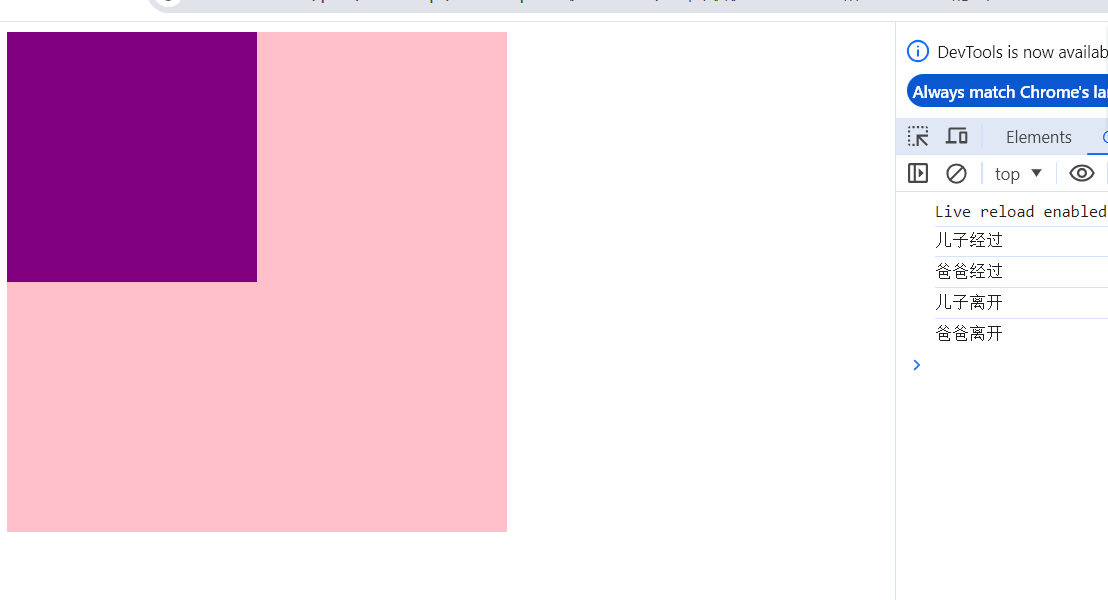
两种注册事件的区别
传统on注册(L0)
- 同一个对象,后面注册的事件就会覆盖前面注册(同一个事件)
- 直接使用null覆盖就可以实现事件的解绑
- 都是冒泡阶段执行的
事件监听注册(L2)
- 语法:addEventListener(事件类型,事件处理函数,是否使用捕获)
- 后面注册的事件不会覆盖前面注册的事件(同一个事件)
- 可以通过第三个参数去确定是在冒泡或者捕获阶段执行
- 必须使用removeEventLister(事件类型,事件处理函数,获取捕获或者冒泡阶段)
- 匿名函数无法被解绑
事件委托
事件委托是利用事件流的特征解决一些开发需求的知识技巧
- 优点:减少注册次数,可以提高程序性能
- 原理:事件委托其实是利用事件冒泡的特点。
给父元素注册事件,当我们触发子元素的时候,会冒泡到父元素身上,从而触发父元素的事件
<!DOCTYPE html>
<html lang="en">
<head><meta charset="UTF-8"><meta name="viewport" content="width=device-width, initial-scale=1.0"><title>Document</title>
</head>
<body><ul><li>第1个孩子</li><li>第2个孩子</li><li>第3个孩子</li><li>第4个孩子</li><li>第5个孩子</li><p>我不需要变色</p></ul><script>//点击每个小li,当前li 文字变为红色//按照事件委托的方式 委托给父级 事件写到父级身上//1.获得父元素const ul=document.querySelector('ul')ul.addEventListener('click',function(e){// console.log(e)//e是点击的事件对象// e.target.style.color='red'//e.rarget指的是点击的具体元素标签// 需求:只要点击li才会有效果if(e.target.tagName==='LI'){e.target.style.color='red'//e.rarget指的是点击的具体元素标签}})</script>
</body>
</html>tab栏切换改造(改为事件委托写法)
<!DOCTYPE html>
<html lang="en"><head><meta charset="UTF-8" /><meta http-equiv="X-UA-Compatible" content="IE=edge" /><meta name="viewport" content="width=device-width, initial-scale=1.0" /><title>tab栏切换</title><style>* {margin: 0;padding: 0;}.tab {width: 590px;height: 340px;margin: 20px;border: 1px solid #e4e4e4;}.tab-nav {width: 100%;height: 60px;line-height: 60px;display: flex;justify-content: space-between;}.tab-nav h3 {font-size: 24px;font-weight: normal;margin-left: 20px;}.tab-nav ul {list-style: none;display: flex;justify-content: flex-end;}.tab-nav ul li {margin: 0 20px;font-size: 14px;}.tab-nav ul li a {text-decoration: none;border-bottom: 2px solid transparent;color: #333;}.tab-nav ul li a.active {border-color: #e1251b;color: #e1251b;}.tab-content {padding: 0 16px;}.tab-content .item {display: none;}.tab-content .item.active {display: block;}</style>
</head><body><div class="tab"><div class="tab-nav"><h3>每日特价</h3><ul><li><a class="active" href="javascript:;" data-id="0">精选</a></li><li><a href="javascript:;" data-id="1">美食</a></li><li><a href="javascript:;" data-id="2">百货</a></li><li><a href="javascript:;" data-id="3">个护</a></li><li><a href="javascript:;" data-id="4">预告</a></li></ul></div><div class="tab-content"><div class="item active"><img src="./images1/tab00.png" alt="" /></div><div class="item"><img src="./images1/tab01.png" alt="" /></div><div class="item"><img src="./images1/tab02.png" alt="" /></div><div class="item"><img src="./images1/tab03.png" alt="" /></div><div class="item"><img src="./images1/tab04.png" alt="" /></div></div></div><script>// // 1.a 模块制作 要给5个链接绑定鼠标经过事件// // 1.1获取a元素// const as=document.querySelectorAll('.tab-nav a')// console.log(as)// for(let i=0;i<as.length;i++){// // console.log(as[i])// as[i].addEventListener('mouseenter',function(){// // console.log('鼠标经过')// //排他思想// // 先去除类名active// document.querySelector('.tab-nav .active').classList.remove('active')// // 添加类名active// this.classList.add('active')// //下面5个大盒子一一对应 .item// document.querySelector('.tab-content .active').classList.remove('active')// // 对应序号的那个item显示添加 active类// document.querySelector(`.tab-content .item:nth-child(${i+1})`).classList.add('active')// })// }///采取事件委托的形式 tab栏切换//1. 获取ul 父元素 因为ul只有一个const ul=document.querySelector('.tab-nav ul')const items=document.querySelectorAll('.tab-content .item')//2.添加事件ul.addEventListener('click',function(e){//console.log('e.target') //e.target是我们点击的对象// 我们只有点击了a才会进行添加类和删除类操作// console.log(e.target.tagName)if(e.target.tagName==='A'){// console.log('我选的是a')// 排他思想 先移除原来的active 当前元素添加 activedocument.querySelector('.tab-nav .active').classList.remove('active')//当前元素添加active// this指向ul 不能指代lie.target.classList.add('active')//下面大盒子模块// console.log(e.target.dataset.id)const i=+e.target.dataset.id//注意接收的值为数值型,接收回来的是字符型//排他思想 先移除activedocument.querySelector('.tab-content .active').classList.remove('active')//对应的大盒子 添加 active// document.querySelector(`.tab-content .item:nth-child(${i+1})`).classList.add('active')items[i].classList.add('active')// console.log(document.querySelector(`.tab-content .item:nth-child(${i+1})`))}})</script>
</body></html>小tip
自定义属性:
<div data-id="0"></div><script>const div =document.querySelector('div')console.log(div.dataset.id)//0</script>
阻止默认行为
在某些情况下需要阻止默认行为的发生,比如阻止链接的跳转,表单域跳转
语法:
<form action="http://www.itcast.cn"><input type="submit" value="免费注册"></form><a href="http://www.baidu.com">百度一下</a><script>const form=document.querySelector('form')form.addEventListener('submit',function(e){//阻止默认行为 提交e.preventDefault()})const a=document.querySelector('a')a.addEventListener('click',function(e){e.preventDefault()})</script>



)
复发)




——Requirements Toolbox)

-- File文件,IO流,缓冲流,字节流,字符流)

![[蓝桥杯 2016 国 C] 赢球票](http://pic.xiahunao.cn/[蓝桥杯 2016 国 C] 赢球票)


)

